آموزش پاک کردن کش کروم
زمانی که اطلاعات و پرونده های یک سایت آپدیت اساسی میشه نیاز هستش که کش مرورگرتون که مربوط به نسخه قبل اون سایت هست حذف کنید، برای یادگیری سریع این کار با ما همراه باشید...
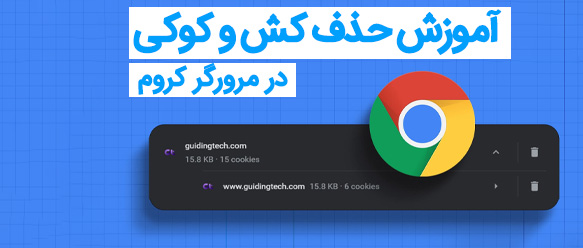
با توجه به آپدیت های گسترده ای که در دو سایت آکادمی + فروشگاه پژوهشگران انجام دادیم ، حتما این آموزش را یک بار انجام دهید.
ابتدا باید بگیم که کوکی چی هست اصلا؟
آموزش پاک کردن کوکی ها تنها در یک سایت
سادهترین راه برای پاک کردن کوکی یک سایت مشخص این است که وارد سایت موردنظر شوید. مثلا برای پاک کردن کوکی های سایت RNGO.ir وارد سایت شوید. پس از آن در نوار آدرس سایت، آیکون قفل را انتخاب کنید. (در مرورگر کروم هم مشابه همین است)

- پس از انتخاب گزینهی آیکون قفل، روی گزینهی Cookies کلیک کنید.
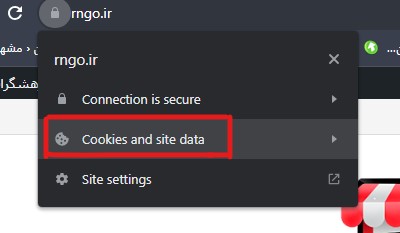
- حالا پنجرهای شبیه به تصویر زیر برای شما باز میشود. آدرس سایت را که با www و بدون آن است انتخاب کرده و گزینهی Remove را انتخاب کنید.
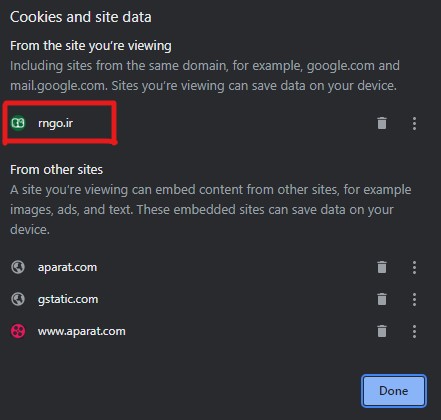
به همین راحتی شما کوکی های مربوط به سایت RNGO.ir یا Shop.RNGO.ir را از مرورگر خود حذف کردهاید. پس اگر قصد دارید کوکیهای یک سایت به خصوص را حذف کنید، میتوانید از مراحلی که عنوان کردیم استفاده کنید.
و اما شیوه پاک کردن کش و کوکی مرورگر کروم بصورت کامل
برای پاک کردن کش و کوکیها در گوگل کروم باید به منوی تنظیمات مرورگر برویم. به این منظور سه روش مختلف وجود دارد. روش نخست آن است که روی آیکون سه نقطه عمودی در گوشه راست-بالای صفحه کلیک کنیم و به بخش More Tools و سپس Clear Browsing Data برویم.
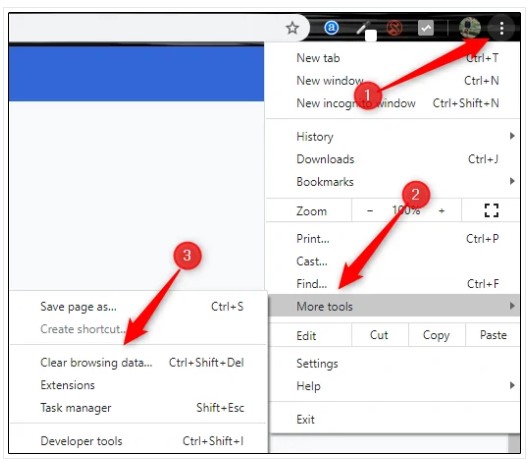
ممکن است در تصویر فوق متوجه شده باشید که یک کلید میانبر نیز به این منظور وجود دارد. برای این که مستقیماً به صفحه مربوط به پاک کردن کش و کوکی گوگل کروم برویم باید به طور همزمان کلیدهای Ctrl+Shift+Delete را بزنیم. به طور جایگزین میتوانید نشانی chrome://settings/clearBrowserData را در نوار آدرس وارد کنید:
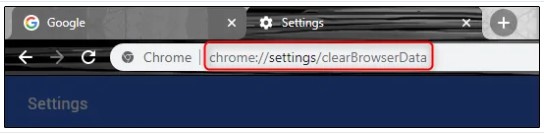
صرف نظر از روشی که برای ناوبری استفاده میکنید، در نهایت باید به پنجره Clear Browsing Data برسید.
نخستین چیزی که در این صفحه انجام میدهیم، انتخاب بازه زمانی برای پاک کردن کوکیها و کش است. روی فلش کنار کادر Time Range کلیک کنید تا یک منو باز شود و سپس بازه زمانی مورد نظر خود را انتخاب نمایید. این مقدار به طور پیشفرض روی All Time تنظیم شده است.
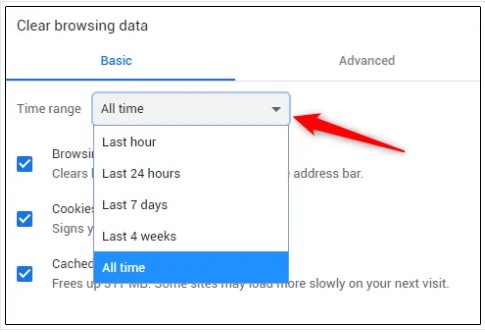
سپس روی کادرهای کنار گزینههای Cookies And Other Site Data و Cached Images And Files کلیک کنید. زمانی که تیک این کادرها را زدید، دکمه Clear Data را انتخاب کنید.
پس از چند ثانیه کش و کوکیهای مرورگر کروم با تنظیماتی که انجام دادهاید، پاک میشوند.
با این کار تغییرات جدیدی که در سایت های مدنظر شما رخ داده است به درستی فعال میشوند.






